[Microsoft Edge]お気に入りのHTMLファイルのインポート/ エクスポート
-
Microsoft Edgeはもちろん、「Internet Explorer」のお気に入りや、他のブラウザーの「ブックマーク」等の「htmlファイル」を
「インポート(復元)」する方法と、バックアップとしてお気に入りを「エクスポート(書き出し)」する方法について、それぞれ説明します。
操作方法につきましては、以下のリンクよりご確認ください。
-
他のPCや、定期的なバックアップなどで作成したお気に入りのHTMLファイルを、「Microsoft Edge」にインポートする場合の手順を説明します。
-
「Microsoft Edge」を起動します。
-
画面右上にある
 アイコンを選択して「お気に入り」を開きます。
アイコンを選択して「お気に入り」を開きます。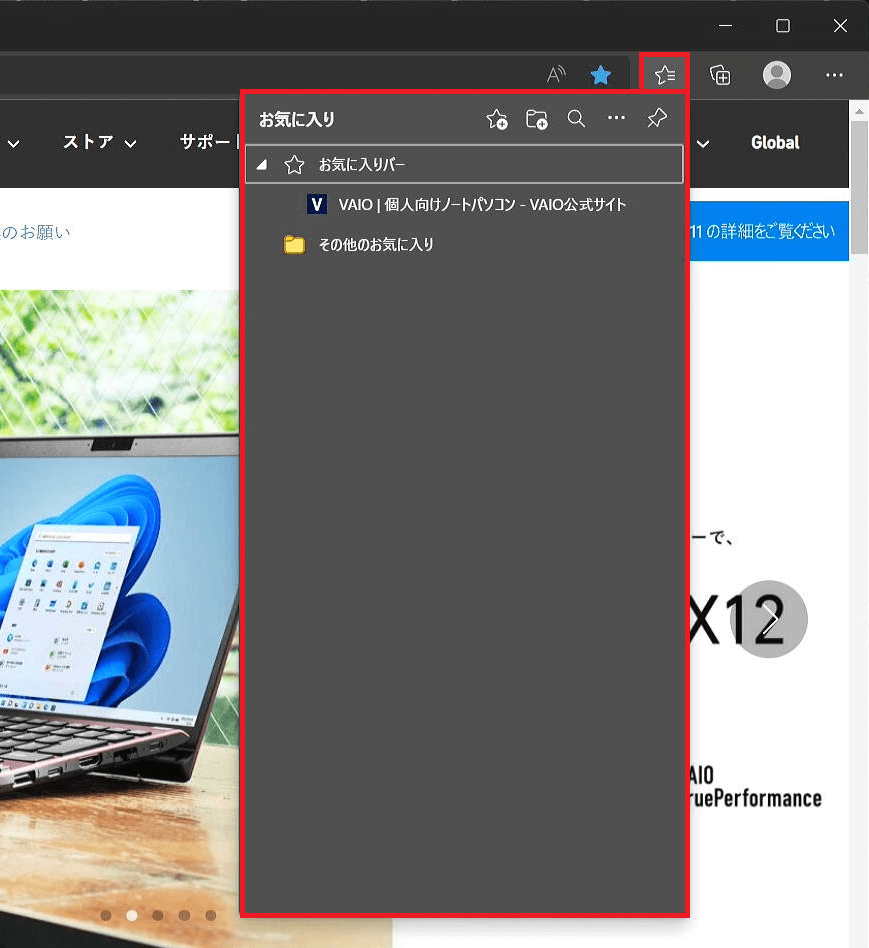
-
「お気に入り」メニューの
 アイコンを選択して、表示される新たなメニューから「お気に入りをインポート」を選択します。
アイコンを選択して、表示される新たなメニューから「お気に入りをインポート」を選択します。
-
「ブラウザーデータのインポート」画面が表示されるので[ブラウザーデータを今すぐインポート]項目の
[インポートする項目を選択してください]をクリックします。
-
「ブラウザーデータのインポート」画面が表示されるので「インポート元」の
 を選択し、表示されたリストから
を選択し、表示されたリストから
「お気に入りまたはブックマークの HTMLファイル」を選択します。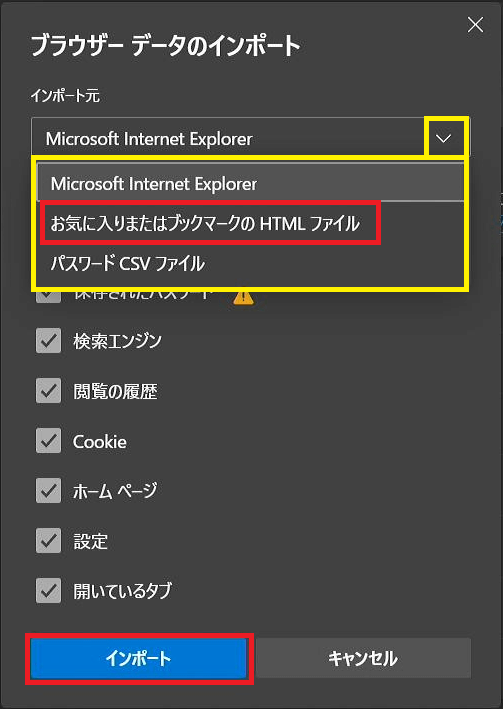
-
インポート元が「お気に入りまたはブックマークの HTMLファイル」になっていることを確認してから、「ファイルの選択」ボタンを選択します。
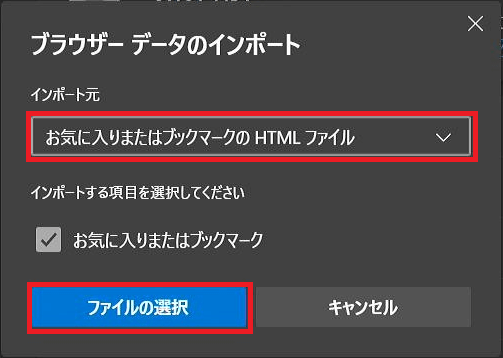
-
インポートしたい HTMLファイルの場所を選択して、ファイルを指定します。
ファイル名欄に、指定したファイル名が表示されていることを確認し「開く」を選択します。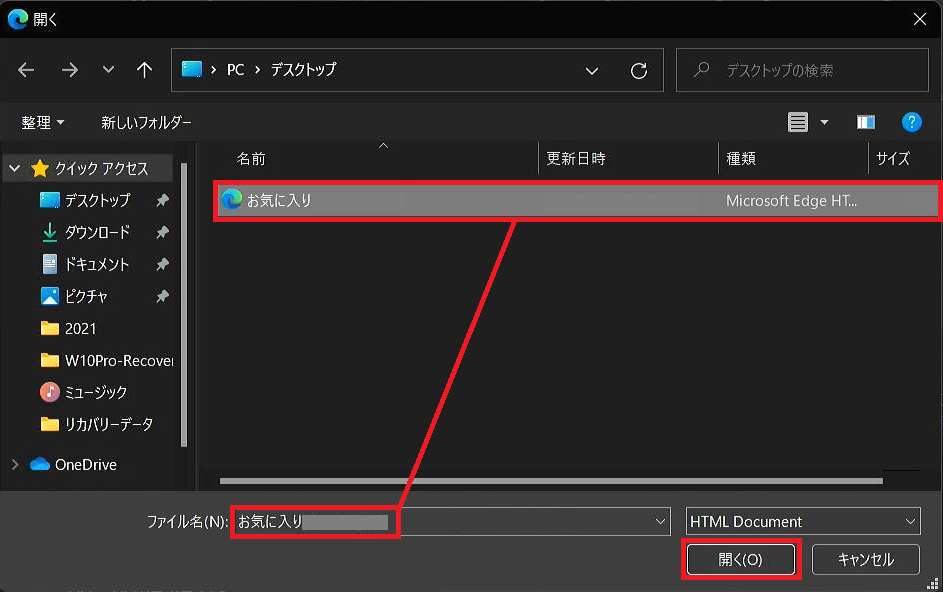
-
「すべて完了しました!」が表示されれば、操作は完了です。
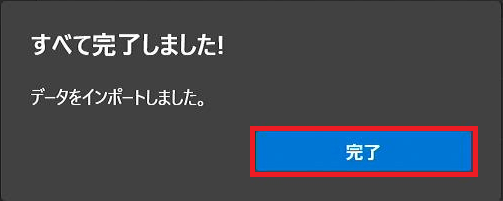
-
-
-
「Microsoft Edge」を起動します。
-
画面右上にある
 アイコンを選択して「お気に入り」を開きます。
アイコンを選択して「お気に入り」を開きます。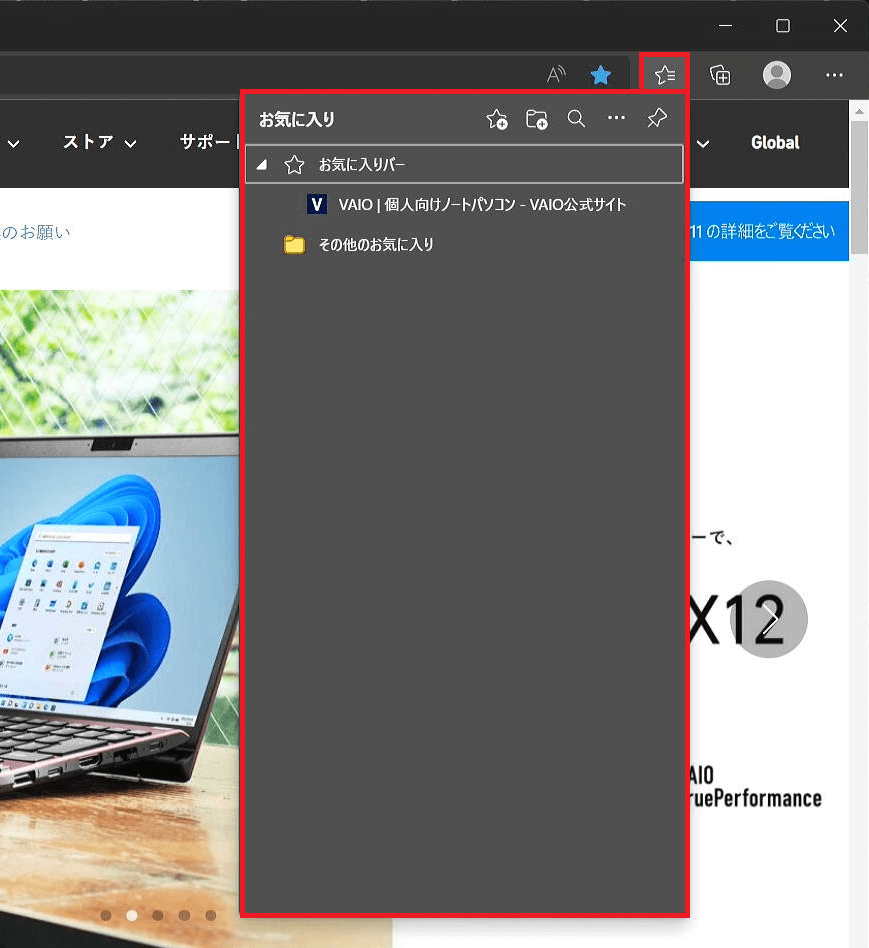
-
「お気に入り」メニューの
 アイコンを選択して、表示される新たなメニューから「お気に入りのエクスポート」を選択します。
アイコンを選択して、表示される新たなメニューから「お気に入りのエクスポート」を選択します。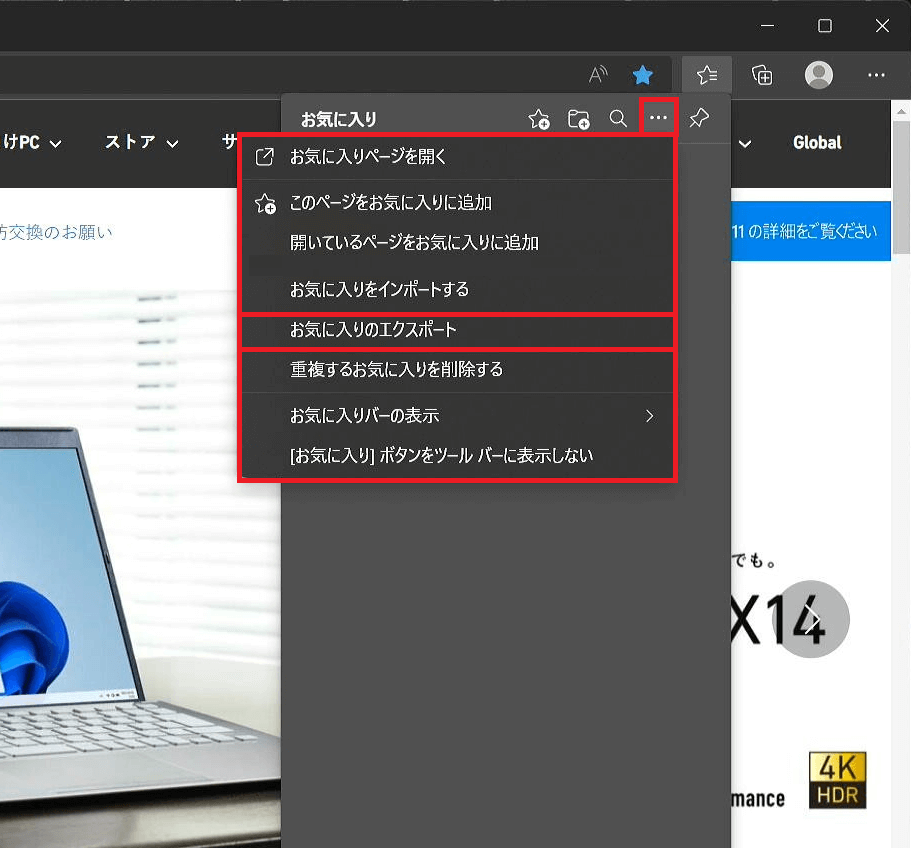
-
名前をつけて保存」画面が表示されるので、任意の場所を選択し、お気に入りのデータファイルに名前を付けて保存します。
※自動的に「お気に入り_西暦_月_日付」名称で表示されるので、そのままでも問題ありません。必要に応じて名前を変更できます。
※ここでは、例としてデスクトップ画面に保存します。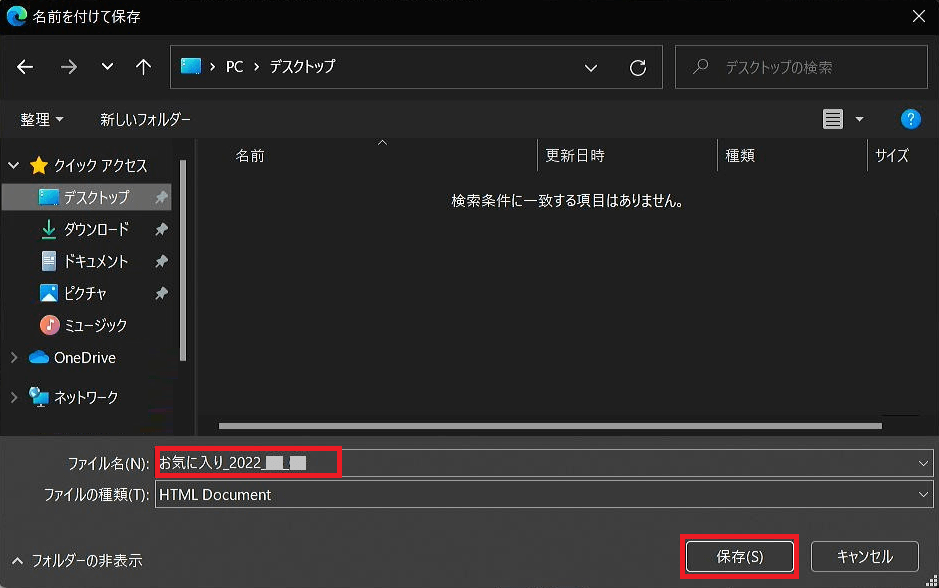
-
HTMLデータが保存されたことを確認し、作業は完了です。
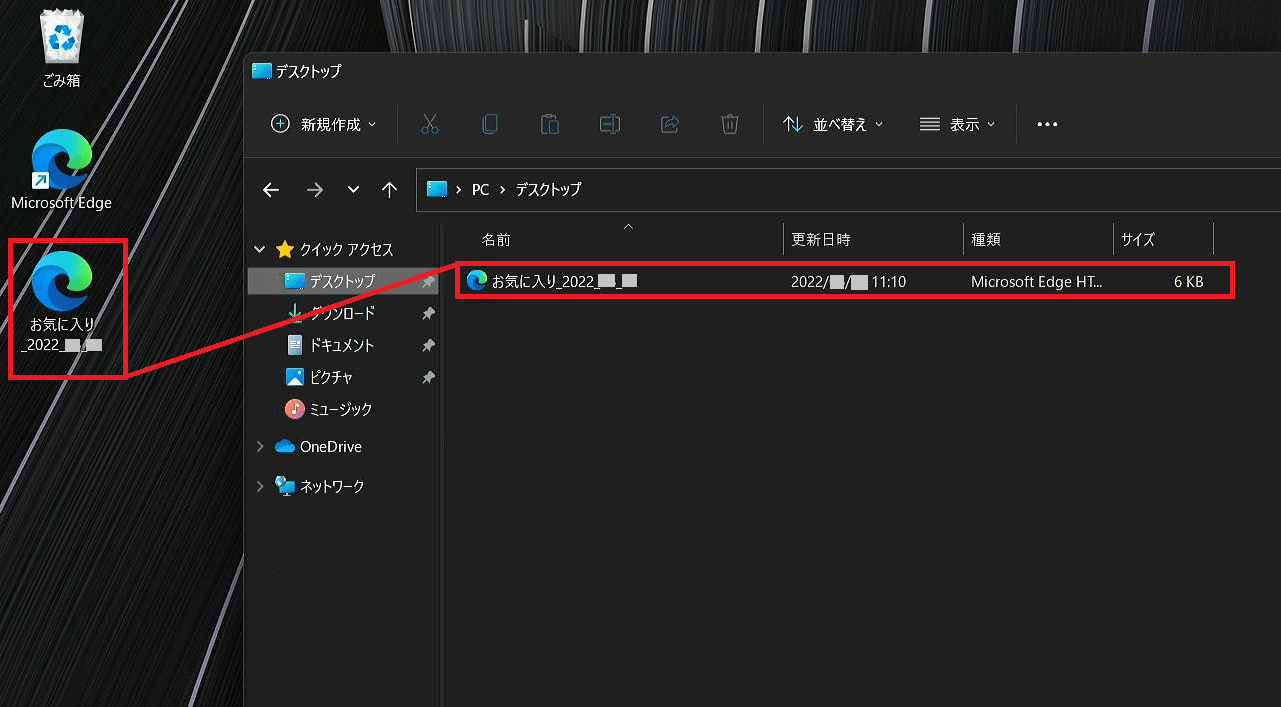
-